Im Partnerportal können Sie Partnerkunden erstellen und die Kundeneinstellungen konfigurieren.
Nur Partner-Superuser und Partner-Standardadministratoren können einen neuen Partnerkunden erstellen.
session.options.disableCreateEnterprise auf „True“ festlegt. Wenn diese Eigenschaft auf „True“ festgelegt ist, können die Partner-Superuser und die Partner-Standard-Admins keine neuen Kunden erstellen. Wenn Sie keinen Kunden erstellen können, wenden Sie sich an Ihren Operator, um die Option zu aktivieren.
Navigieren Sie im Partnerportal zu Kunden verwalten (Manage Customers).
- Klicken Sie auf der Seite Kunden (Customers) auf Neuer Partner-Kunde (New Partner Customer) oder klicken Sie auf .
- Geben Sie im Fenster Neuer Kunde (New Customer) die folgenden Details ein. Sie können auch die Option Von Kunde klonen (Clone from Customer) auswählen, um die Konfigurationen von einem vorhandenen Kunden zu klonen. Weitere Informationen finden Sie unter Klonen eines Partnerkunden.
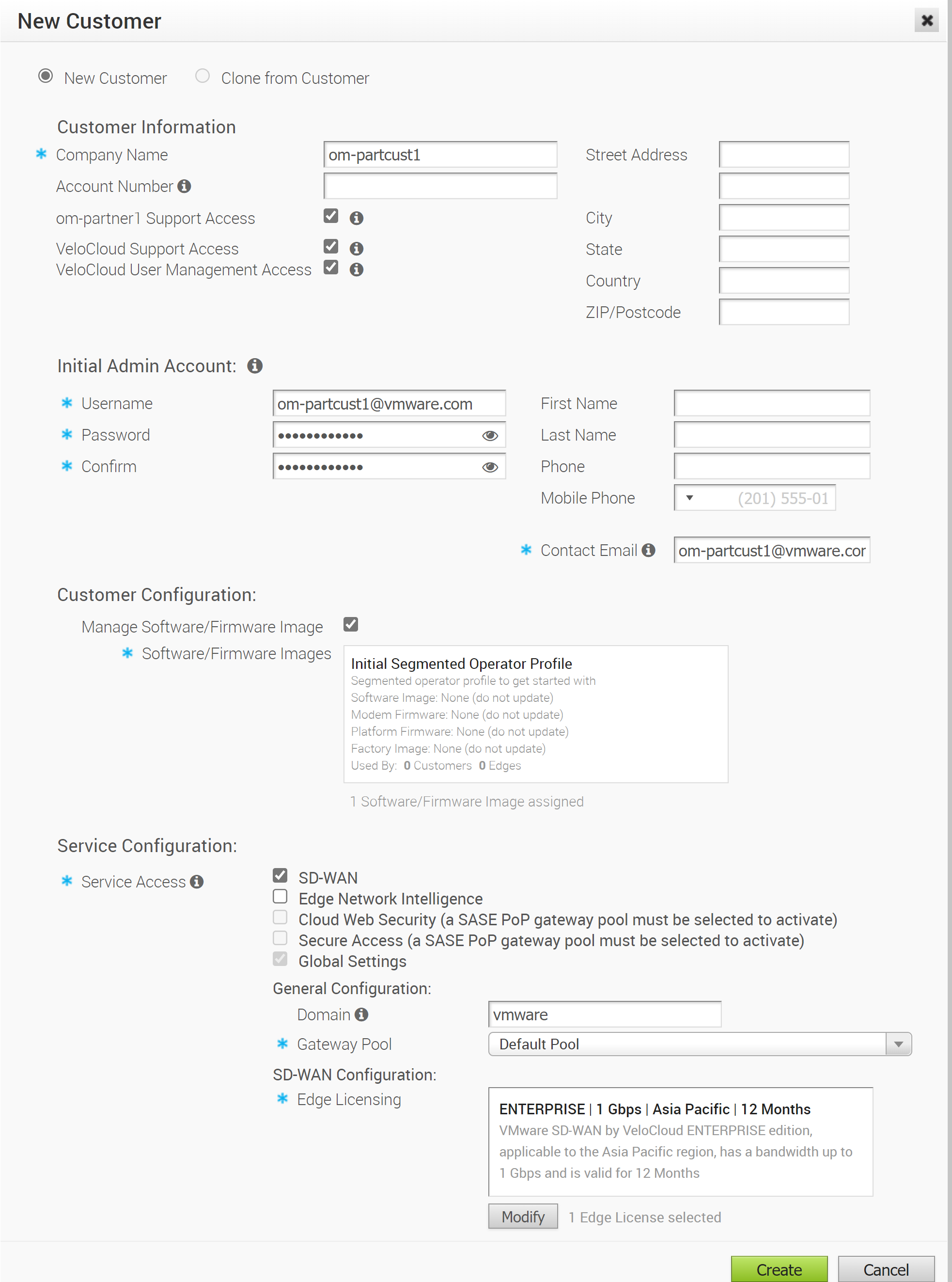
Kundeninformationen (Customer Information)
| Option | Beschreibung |
|---|---|
| Firmenname (Company Name) | Geben Sie den Firmennamen ein |
| Domäne (Domain) | Geben Sie den Domänennamen Ihres Unternehmens ein |
| Kontonummer (Account Number) | Geben Sie eine eindeutige Kennung für den Kunden ein |
| Zugriff auf Partner-Support (Partner Support Access) | Diese Option ist standardmäßig ausgewählt und gewährt Zugriff auf das Supportteam des Partners, um die mit dem Kunden verbundenen Edges anzuzeigen und zu konfigurieren sowie Maßnahmen zur Fehlerbehebung durchzuführen. Aus Sicherheitsgründen kann der Support nicht auf die identifizierbaren Informationen des Benutzers zugreifen oder diese anzeigen. |
| Zugriff auf VeloCloud-Support (VeloCloud Support Access) | Diese Option ist standardmäßig ausgewählt und gewährt Zugriff auf den VMware-Support zum Anzeigen und Konfigurieren der mit dem Kunden verbundenen Edges sowie zum Beheben von Problemen bei diesen Edges. Aus Sicherheitsgründen kann der Support nicht auf die identifizierbaren Informationen des Benutzers zugreifen oder diese anzeigen. |
| Zugriff auf VeloCloud-Benutzerverwaltung (VeloCloud User Management Access) | Markieren Sie das Kontrollkästchen, um VMware-Support zur Unterstützung der Benutzerverwaltung zu aktivieren. Die Benutzerverwaltung umfasst Optionen zum Erstellen von Benutzern, zum Zurücksetzen des Kennworts und zum Konfigurieren anderer Einstellungen. In diesem Fall hat der Support Zugriff auf identifizierbare Informationen des Benutzers. |
| Straßenadresse, Stadt, Bundesland, Land, Postleitzahl (Street Address, City, State, Country, ZIP/Postcode) | Geben Sie relevante Adressdetails in den entsprechenden Feldern ein. |
Anfängliches Administratorkonto (Initial Admin Account)
| Option | Beschreibung |
|---|---|
| Benutzername (Username) | Geben Sie den Benutzernamen im Format [email protected] ein. |
| Kennwort (Password) | Geben Sie ein Kennwort für den Administrator ein.
Hinweis: Ab Version 4.5 wird die Verwendung des Sonderzeichens „<“ im Kennwort nicht mehr unterstützt. Wenn Benutzer das Sonderzeichen „<“ bereits in früheren Versionen in ihren Kennwörtern verwendet haben, muss es entfernt werden, um Änderungen an der Seite speichern zu können.
|
| Bestätigen (Confirm) | Geben Sie das Kennwort erneut ein. |
| Vorname, Nachname, Telefon, Mobiltelefon (First Name, Last Name, Phone, Mobile Phone) | Geben Sie Details wie Name und Telefonnummer in den entsprechenden Feldern ein. |
| E-Mail des Kontakts (Contact Email) | Geben Sie die E-Mail-Adresse ein. Die Alarme zum Dienststatus werden an diese E-Mail-Adresse gesendet. |
Kundenkonfiguration (Customer Configuration)
Als Partner-Superuser können Sie die einem Partnerkunden zugewiesenen Software-Images direkt verwalten, indem Sie das entsprechende Image in der Dropdown-Liste Software-Images (Software Images) auswählen.
Sie können dem Superuser eines Partnerkunden erlauben, die verfügbare Liste der Software-Images für den Kunden zu verwalten, indem Sie Software-Image verwalten (Manage Software Image) aktivieren.
| Option | Beschreibung |
|---|---|
| Software-Image verwalten (Manage Software Image) | Aktivieren Sie das Kontrollkästchen, wenn Sie es einem Superuser des Partner-Kunden gestatten möchten, die für den Kunden verfügbaren Software-Images zu verwalten.
Hinweis: Wenn die Option
Software-Image verwalten (Manage Software Image) nicht aktiviert ist, können Sie dem Partner-Kunden nur ein einziges Software-Image zuweisen.
|
| Software-/Firmware-Images | Klicken Sie auf Hinzufügen (Add) und wählen Sie im Popup-Fenster Software-/Firmware-Images auswählen (Select Software/Firmware Images) die Software-/Firmware-Images in der verfügbaren Liste für einen Partnerkunden aus und weisen Sie sie zu. Wählen Sie dann ein Image aus, das als Standard verwendet werden soll.
Hinweis: Die Version 5.1.0 unterstützt Funktionen zum Aktualisieren und Verwalten des Factory-Standards und der Plattform- und Modem-Firmware für die folgenden Edge-Geräte:
Weitere Informationen zur Firmware finden Sie in den folgenden Abschnitten im VMware SD-WAN Operator-Handbuch: „Verwenden der neuen Orchestrator-Benutzeroberfläche für Firmware- und Software-Images“ und „Verwalten von Operator-Profilen“.
Hinweis: Dieses Feld wird angezeigt, wenn Sie die Option
Software-Image verwalten (Manage Software Image) aktivieren.
Nachdem Sie die Images hinzugefügt haben, können Sie die Liste der dem Unternehmen zugewiesenen Software-Images ändern, indem Sie unter Software-Images (Software Images) auf Ändern (Modify) klicken.
Hinweis: Sie können ein Image, das einem Kunden zugewiesen ist, nur dann entfernen, wenn das Image zurzeit von keinem Edge innerhalb des Partner-Kunden verwendet wird.
|
Dienstkonfiguration
Sie können die Dienste auswählen, auf die der Kunde zugreifen kann, sowie die für den ausgewählten Dienst verfügbaren Rollen und Berechtigungen.
- SD-WAN – Der Kunde kann auf die SD-WAN-Dienste zugreifen. Wenn Sie diesen Dienst auswählen, ist die folgende Option verfügbar:
Option Beschreibung Edge-Lizenzierung (Edge Licensing) Klicken Sie auf Hinzufügen (Add) und wählen Sie im Popup-Fenster Edge-Lizenzen auswählen (Select Edge Licenses) die Edge-Lizenzen aus der Liste der verfügbaren Lizenzen für den Partner-Kunden aus und weisen Sie sie zu. Hinweis: Diese Option ist nur verfügbar, wenn die Edge-Lizenzierung für den Partner-Benutzer aktiviert ist.Nach dem Hinzufügen der Lizenzen können Sie auf Ändern (Modify) klicken, um die Lizenzen hinzuzufügen oder zu entfernen.Hinweis: Die Lizenztypen können auf mehreren Edges verwendet werden. Es wird empfohlen, Ihren Kunden Zugriff auf alle Lizenztypen zu erteilen, die der zugehörigen Edition und Region entsprechen. Weitere Informationen finden Sie unter Edge-Lizenzierung. - Edge Network Intelligence – Sie können diese Option nur auswählen, wenn SD-WAN ausgewählt ist. Wenn Sie diesen Dienst auswählen, ist die Edge Network Intelligence-Konfiguration (Edge Network Intelligence Configuration) verfügbar. Geben Sie die maximale Anzahl an Edges, die als Analyse-Edge bereitgestellt werden können, im Feld Knoten (Nodes) ein. Standardmäßig ist Unbegrenzt (Unlimited) ausgewählt.
Hinweis: Diese Option ist nur verfügbar, wenn die Analysefunktion auf Ihrem SD-WAN Orchestrator aktiviert ist.
- Cloud Web Security – Sie können diesen Dienst nur auswählen, wenn ein SASE PoP-Gateway-Pool ausgewählt ist. Cloud Web Security ist ein in der Cloud gehosteter Dienst, der Benutzer und Infrastruktur schützt, die auf SaaS- und Internetanwendungen zugreifen. Weitere Informationen finden Sie im VMware Cloud Web Security-Konfigurationshandbuch.
- Secure Access – Sie können diesen Dienst nur auswählen, wenn ein SASE PoP-Gateway-Pool ausgewählt ist. Die Lösung Secure Access kombiniert die VMware SD-WAN- und Workspace ONE-Dienste, um einen konsistenten, optimalen und sicheren Zugriff auf Cloud-Anwendungen über ein Netzwerk von weltweit verwalteten Dienstknoten zu ermöglichen. Weitere Informationen finden Sie im VMware Secure Access-Konfigurationshandbuch.
- Globale Einstellungen (Global Settings): Standardmäßig ist „Globale Einstellungen (Global Settings)“ ausgewählt. Diese Dienstkonfiguration stellt Berechtigungen für die Benutzerverwaltung und globale Einstellungen bereit, die von allen Diensten gemeinsam genutzt werden. Sie können die Dienste auswählen, auf die der Kunde zugreifen kann, zusammen mit den globalen Einstellungen (Rollen und Berechtigungen).
Konfigurieren Sie Folgendes im Abschnitt Allgemeine Konfiguration (General Configuration):
| Option | Beschreibung |
|---|---|
| Domäne (Domain) | Geben Sie den Domänennamen ein, der zum Aktivieren der SSO-Authentifizierung (Single Sign-On) für Orchestrator verwendet werden soll. Dies ist auch erforderlich, um Edge Network Intelligence für den Kunden zu aktivieren. |
| Gateway-Pool (Gateway Pool) | Wählen Sie einen vorhandenen Gateway-Pool in der Dropdown-Liste aus. Weitere Informationen zu Gateway-Pools finden Sie unter Verwalten von Gateway-Pools. |
Klicken Sie auf Erstellen (Create).
Der neue Kundenname wird auf der Seite Kunden (Customers) angezeigt. Sie können auf den Kundennamen klicken, um zum Unternehmensportal zu navigieren und dem Kunden Konfigurationen hinzuzufügen. Weitere Informationen finden Sie unter Konfigurieren von Kunden und im Abschnitt Enterprise-Verwaltung des VMware SD-WAN-Administratorhandbuchs unter https://docs.vmware.com/de/VMware-SD-WAN/index.html.